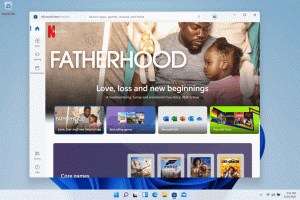Use as recomendações de limpeza do Windows 11 para limpar a unidade do sistema
Este artigo mostrará como liberar espaço na unidade C no Windows 11 usando o recurso de recomendações de limpeza. No Windows 11, a Microsoft introduziu um novo recurso de "recomendações de limpeza" que obtém as informações sobre arquivos e aplicativos não utilizados e seguros para remoção. Ele pode mostrar com relativa rapidez quanto espaço você pode recuperar limpando a unidade do sistema.
As recomendações de limpeza mostram quatro categorias de arquivos e pastas a serem removidos: arquivos temporários, arquivos grandes não usados, arquivos sincronizados com a nuvem e aplicativos não usados.
Arquivos temporários incluem instalação anterior do Windows, downloads não utilizados e Lixeira. Observe que a remoção de instalações anteriores do Windows evita que você volte para compilações anteriores ou versões do Windows.
Arquivos grandes não usados são "objetos pesados" não relacionados ao sistema que você nunca usou.
Arquivos sincronizados com a nuvem são arquivos e pastas sincronizados com o OneDrive com uma cópia local em sua unidade. Remover esses arquivos do seu computador não os remove da nuvem. Observe que você terá que baixar esses arquivos novamente quando precisar deles.
Finalmente, existem aplicativos não usados que não requerem nenhuma explicação. Esses são apenas aplicativos que você nunca usa ou usou há muito tempo.
Importante: Antes de limpar a unidade do sistema no Windows 11, certifique-se de fazer backup de todos os dados importantes. Além disso, leia as descrições das categorias com atenção para evitar a remoção dos arquivos necessários.
Como limpar a unidade com recomendações de limpeza do Windows 11
- Abrir Configurações do Windows no Windows 11 pressionando o Vencer + eu atalho.
- Vamos para Sistema > Armazenar.
- Aguarde o Windows verificar sua unidade e determinar quais arquivos e pastas podem ser removidos com segurança. O tempo de espera exato dependerá de quantos discos você possui e de quanto espaço livre está disponível.
- Em seguida, clique no Aviso de recomendações de limpeza que mostra o espaço livre aproximado que você pode recuperar limpando a unidade do sistema.
-
- Clique Arquivos temporários, então selecione Veja as opções avançadas.
- Lá, você pode escolher ainda mais arquivos para limpar, como arquivos do Windows Update, miniaturas, arquivos temporários da Internet, etc. Marque cada tipo que deseja remover.
- Volte para Recomendação de limpeza e clique Limpar .
- Clique Continue para confirme a operação de limpeza do disco.
- Aguarde até que o Windows conclua o processo.
É assim que você limpa a unidade do sistema no Windows 11 usando recomendações de limpeza.